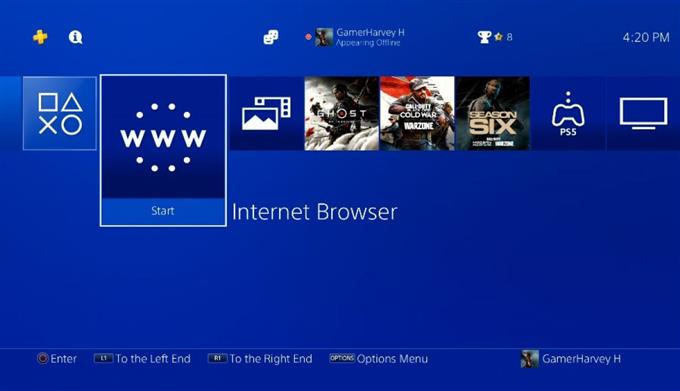PlayStation 4를 처음 사용하는 경우 웹 사이트를 방문하는 데 사용할 수도 있다는 사실을 바로 깨닫지 못할 수도 있습니다. 이 기사에서는 PS4 인터넷 브라우저 앱을 열고 사용하는 방법과 효율성을 높이기 위해 일부 설정을 구성하는 방법을 설명합니다.
PlayStation 4에 인터넷 브라우저가 있습니까?
PS4는 뛰어난 게임 콘솔이지만 완전히 게임용으로 설계 되었음에도 불구하고 기능적인 웹 브라우저도 있다는 사실에 놀랄 것입니다. PC 나 스마트 폰의 일반 브라우저와 마찬가지로 PS4 웹 브라우저를 사용하면 주소 표시 줄에 방문하려는 URL이나 도메인을 입력하기 만하면 월드 와이드 웹을 탐색 할 수 있습니다.
이 내장 인터넷 브라우저는 게임 콘솔에서 필요하지 않지만 매우 좋은 인터페이스를 가지고 있습니다. 키보드에 쉽게 액세스 할 수 있으며 자주 사용하는 버튼은 컨트롤러의 버튼에 할당되어 있습니다. 예를 들어 검색어를 입력 한 후 “검색”키 또는 “입력”키를 찾는 대신 R2 버튼을 누르기 만하면됩니다.
Google을 사용하여 검색하는 것을 좋아하는 경우 삼각형 버튼 을 눌러 액세스하기 만하면됩니다. 이는 주소 표시 줄에 주소를 입력하는 것보다 훨씬 낫습니다.
PS4 인터넷 브라우저를 열고 사용하는 방법은 무엇입니까?

PS4 브라우저에 액세스하는 것은 간단합니다. 아래 단계를 따르십시오.
- PS4를 켭니다.
- PS4 홈 화면 으로 이동합니다.
- 인터넷 브라우저 타일을 찾습니다. WWW 아이콘이 있어야합니다. www 아이콘이 없으면 라이브러리>로 이동합니다. 앱 .
- 인터넷 브라우저 타일을 강조 표시하고 컨트롤러에서 원 버튼 을 누릅니다.
- 이제 브라우저 사용을 시작할 수 있습니다. 웹 사이트를 열려면 상단의 주소 표시 줄에 URL을 입력 한 다음 R2 버튼 을 눌러 엽니 다.
PS4 브라우저에서 동영상을 재생할 수 있습니까?
예. PS4 웹 브라우저는 웹 사이트를 열고 웹 사이트의 비디오를 재생할 수도 있습니다.
PS4 브라우저를 삭제할 수 있습니까?
PS4 게임과 달리 PS4 웹 브라우저 애플리케이션은 시스템에서 삭제할 수 없습니다. 홈 화면에서 인터넷 브라우저 타일을 강조 표시하고 옵션 버튼을 누를 때 할 수있는 유일한 옵션은 폴더에 추가 입니다.
PS4 웹 브라우저에서 북마크를 만드는 방법은 무엇입니까?
PS4 브라우저 앱의 편리한 기능 중 하나는 북마크 기능을 사용하여 웹 사이트를 저장할 수있는 기능입니다. 이렇게하면 주소 표시 줄에 도메인을 다시 입력 할 필요없이 클릭 할 수있는 눈에 보이는 바로 가기를 생성하여 나중에 즐겨 찾는 웹 사이트를 매우 쉽게 열 수 있습니다.

북마크를 저장하려면 :
- 웹 브라우저를 엽니 다.
- 주소 표시 줄에 도메인 이름 (예 : androidhow.com)을 입력합니다.
- 컨트롤러에서 옵션 버튼을 누릅니다.
- 북마크 추가 를 선택합니다.
- 두 개의 상자가있는 새 화면이 표시되어야합니다. 첫 번째 상자는 만들고있는 북마크 이름 용이고 두 번째 상자는 주소 용입니다.
- 화면의 정보가 만족 스러우면 확인 버튼 을 선택합니다.
북마크에 액세스하는 방법
북마크 목록을 찾으려면 브라우저를 열고 옵션 버튼을 누른 다음 북마크를 선택 하면됩니다. 웹 사이트를로드하려면 웹 사이트를 선택하고 서클 버튼을 누르기 만하면됩니다.
북마크를 삭제하는 방법
이전에 저장 한 북마크를 삭제하려면 다음 단계를 따르세요.
- 브라우저를 엽니 다.
- 컨트롤러에서 옵션 버튼을 누릅니다.
- 삭제할 웹 사이트를 강조 표시하십시오.
- 옵션 버튼을 누릅니다.
- 서클 버튼을 눌러 삭제 를 선택합니다.
- 삭제할 항목의 상자를 선택하십시오.
- 오른쪽 하단의 삭제 버튼을 선택합니다.
- 확인하려면 확인 을 선택합니다.
PS4 웹 브라우저에서 검색 기록을 삭제하는 방법은 무엇입니까?
관련 정보를 제공하고 효율적으로 작업하기 위해 PS4 브라우저는 방문한 웹 사이트 목록과 같은 모든 탐색 활동을 탭합니다. 개인 정보 보호 문제로 인해 검색 기록을 지우려면 다음 단계를 따르십시오.

- 브라우저를 엽니 다.
- 컨트롤러에서 옵션 버튼을 누릅니다.
- 검색 기록 을 선택합니다.
- 컨트롤러에서 옵션 버튼을 누릅니다.
- 검색 기록 지우기 를 선택합니다.
- 확인하려면 확인 을 선택합니다.
PS4 브라우저에서 쿠키를 관리하는 방법은 무엇입니까?
PS4는 또한 브라우징 경험을 더 빠르게하기 위해 쿠키를 유지합니다. 쿠키는 브라우징 할 때의 환경 설정, 웹 사이트를 방문하는 동안 (로그인 또는 로그 아웃) 계정 상태와 같은 시스템 별 정보입니다. 이러한 정보는 그다지 중요하지 않은 것 같지만 여전히 개인 정보로 간주되며 컴퓨터에서 삭제하여 Sony 및 다른 회사에서 수집하는 것을 방지 할 수 있습니다.

PS4 브라우저가 쿠키를 유지하지 못하도록하는 방법
탐색하는 동안 본체가 쿠키를 저장하지 못하도록 차단하려면 다음 단계를 따르십시오.
- 브라우저를 엽니 다.
- 컨트롤러에서 옵션 버튼을 누릅니다.
- 설정 을 선택합니다.
- 쿠키 허용 옆의 확인란을 선택 취소 합니다.
쿠키 삭제 방법
이미 저장된 쿠키를 삭제하는 것은 새 쿠키가 저장되지 않도록 차단하는 것만 큼 간단합니다. 방법은 다음과 같습니다.
- 브라우저를 엽니 다.
- 컨트롤러에서 옵션 버튼을 누릅니다.
- 설정 을 선택합니다.
- 쿠키 삭제 를 선택합니다.
- 확인하려면 확인 을 선택합니다.
기타 흥미로운 기사 :
- Steam이 PS4 컨트롤러를 감지하지 못하는 문제를 해결하는 방법 | 쉬운 솔루션 2021
- 동물의 횡단을 업데이트하는 방법 : 새로운 지평 | 업데이트 된 단계 2021
- Nintendo Switch Fortnite를 업데이트하는 방법 | 자동 또는 수동 업데이트
- PS4 컨트롤러를 재설정하는 방법 | 쉽고 업데이트 된 단계 2021
더 많은 문제 해결 비디오 및 자습서를 보려면 androidhow Youtube 채널을 방문하십시오.